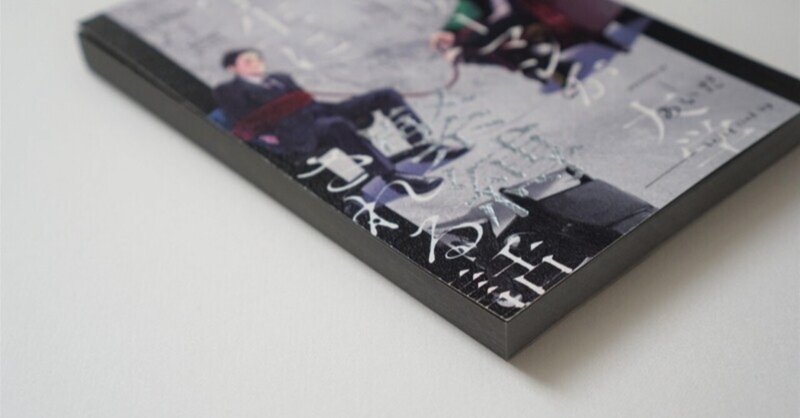
一太郎を使って疑似小口染めの本を作った話
10月に出した本では初めて、疑似小口染をしました。
表紙も特殊紙、模様のある箔押しという楽しい仕様にしたので詳細はまた今年作った本のまとめとして書きますが、今回はそのとき一太郎を使ったので設定に苦労した話です。
疑似小口染めとは、本文の縁に黒い線をつけることで、外側から見たときに四方が黒く見える装丁です。
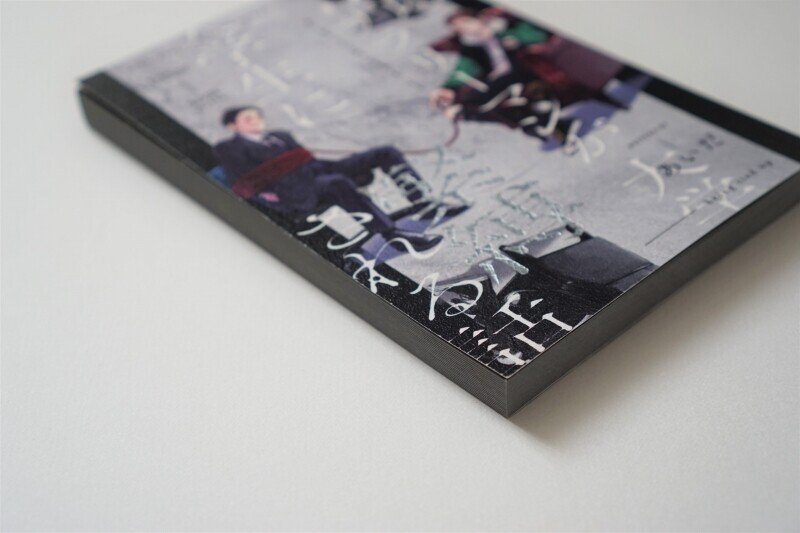
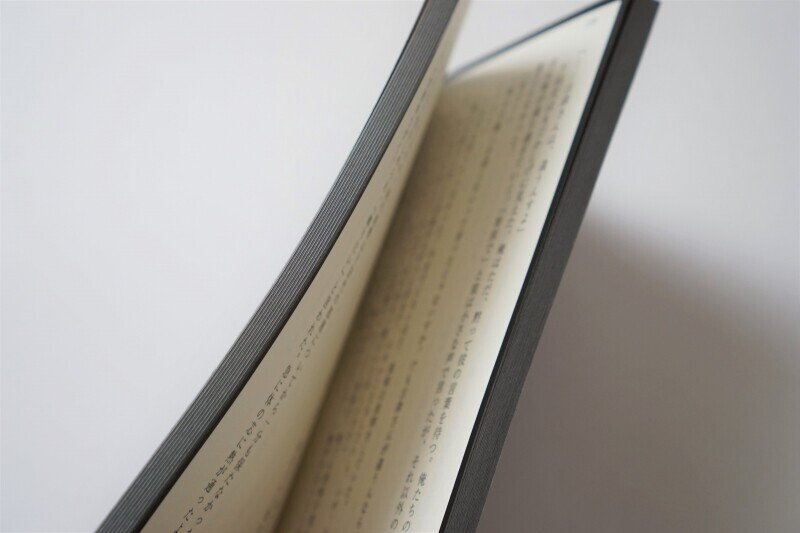
小口染めは直接本のページを外側から塗る方法で、そこそこ分厚い本でないと意味がないですし、締め切りが早まったりプラスの費用がかかったりします。また、オンデマンド印刷ですとなかなか使えません。
一方で疑似小口染めは本文に枠をプラスするだけなので追加費用もなく、納期も延びないので手頃な方法です。
そんなわけで採用することにしたのですが、以前の記事のように最近ではインデザインではなく一太郎を使っています。
そのことでいろいろ戸惑いもあったので手順をメモしておきます。
通常の設定だと塗り足し分がない
普段は特に何も考えずPDF出力してに起こしていますが、一太郎やワードだと通常の設定の場合塗り足しがありません。(仕上がりサイズより外側にある、断裁される部分)
一太郎の場合、下記のように「きまるスタイル」では塗り足し設定のあるテンプレートも用意されているのですが、作りたいA6サイズで3mmのぬりたし設定のものはありませんでした。
A6は105×148mmというサイズです。
つまりこれの上下左右に3mmずつの塗り足し分を追加したいので、幅と長さに6mmずつ加えて幅111mm×長さ154mmの用紙サイズに設定しました。(「文書スタイル」から設定する)
縁をうまく入れるにはページ飾りでなく背景
同じく文書スタイルには、「ページ飾り」という設定があります。この機能で本文にちょっとした飾りを入れることができます。
最初はこれで囲み枠を入れれば疑似小口染め用のデータは作成できて簡単だなと思っていました。
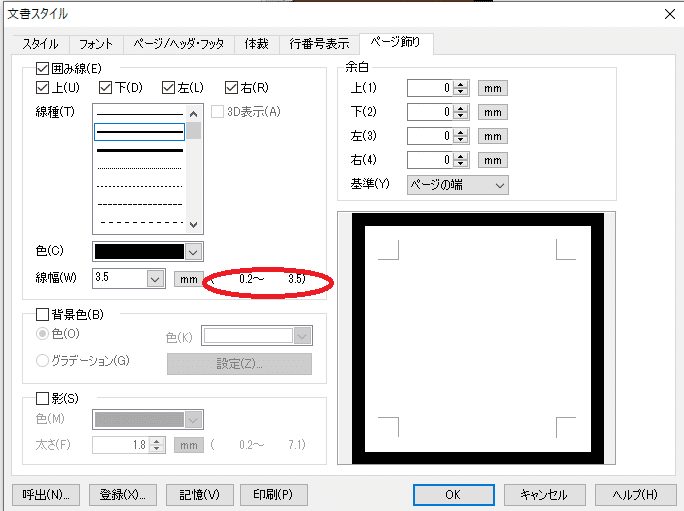
ただよく見て頂くとわかるのですが、この機能ですと最大で3.5mmの線までしか引けません。
既に塗り足し分を3mm入れているので、更に3mmはあると断裁を行っても黒い色が消えてしまわず安全だと印刷所さんからは聞いています。
つまり、印刷データにはできれば6mmの線を入れる必要があります。
飾り枠設定は使えないことがわかりましたので、テンプレートを使わせてもらうことにしました。下記にしまや出版さんのテンプレートがあります。こちらの画像を「背景」として挿入しました。
こちらのフレームは5mmなことに今気づいたのですが、計5mmの枠で今回は問題なく枠は出力されました。6mmあるとより安全だと思います。
ですが実はこちらのテンプレートデータ、モノクロ印刷前提ではないのか、黒い縁のものも実はグレー部分がありまして、二階調に変更して再度入稿をしなおしました…。(本文はモノクロ印刷なのでグレーは×)
用意されているものを利用して簡単にやろうとしてもなかなかうまくはいかないものです…。
実際に入れてみるとこんな感じ

実際にはこんな感じになりました。5mmとはいえ、実際に入れてみると結構迫力があります。
実際に今手元にある本の黒枠幅を調べてみると、2~3mm弱程度となっています。
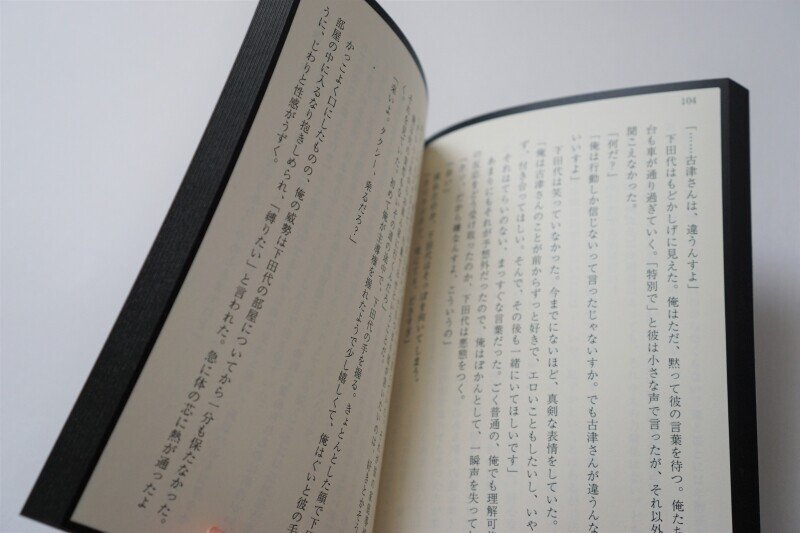
そこまで大幅に裁ち切りがずれることはないものの、やはり2~3mmは余裕がないと難しいと思われます。
・
そんな形で入稿には苦労して印刷所さんにはご迷惑をおかけしてしまったのですが、黒い縁をつけるだけなら追加料金はかからず、他に箔押しなども利用できて装丁を工夫でき楽しかったです。
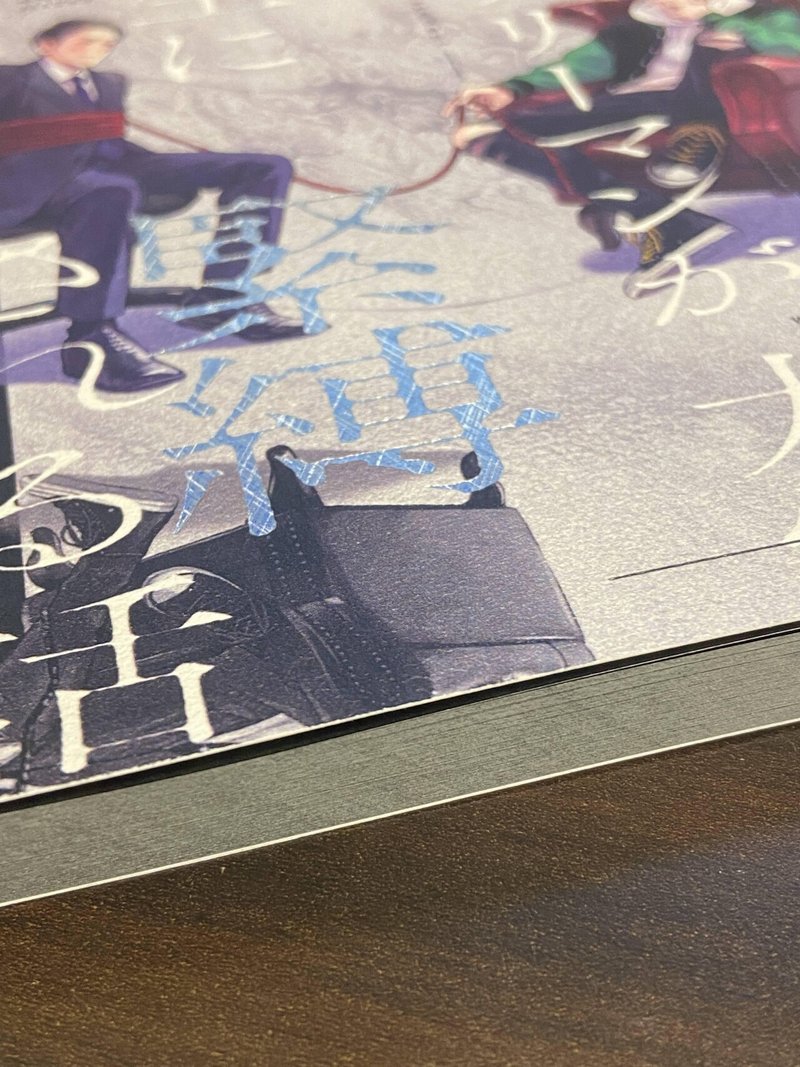
上記のしまや出版さんではフェアによってはカラーの疑似小口染めもできるようですので、選択肢のひとつとしてまた活用してみたいです!
作った本は下記書店で扱っています。↓
頂いたサポートは新しい本作りのために使わせて頂きます!
